win10便签怎么一直在桌面显示 win10如何让便签一直显示在桌面上
更新时间:2023-10-31 10:15:28作者:huige
便签大家应该很熟悉吧,这是电脑中内置的一个小工具,可以方便我们记录一些事项,但是每次要使用的时候都要重新打开有点麻烦,所以很多用户想知道win10便签怎么一直在桌面显示呢?方法并不会难,接下来就由笔者给大家详细介绍一下win10让便签一直显示在桌面上的详细方法。
方法如下:
1、首先,打开桌面左下角开始菜单,在所有文件中找到“便签”功能;
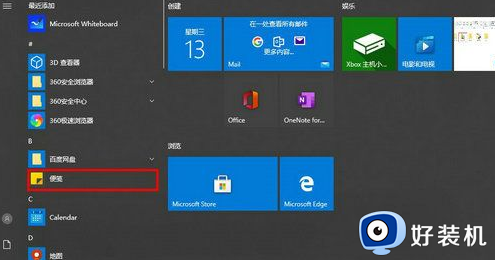
2、右键单击“便签”,在弹出选项中可以选中“固定到开始屏幕”;
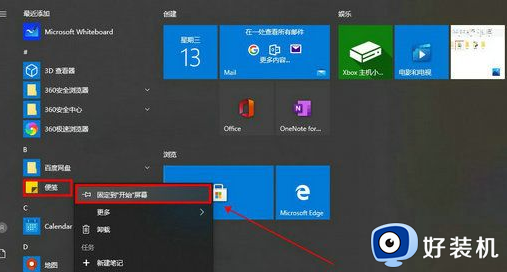
3、此时再点击开始菜单就可以直接在右侧找到“便签”;
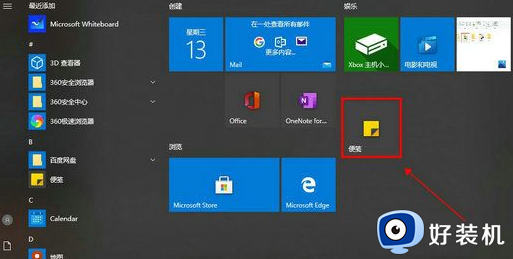
4、也可以右键“便签”,找到“更多”选项,单击“固定到任务栏”;
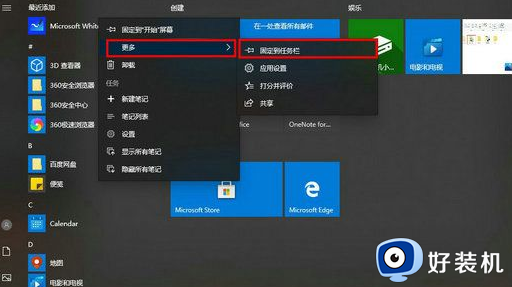
5、此时桌面左下角任务栏将会显示出“便签”的功能图标。
以上给大家介绍的就是win10如何让便签一直显示在桌面上的详细内容,有需要的小伙伴们可以参考上述方法步骤来进行操作吧。
win10便签怎么一直在桌面显示 win10如何让便签一直显示在桌面上相关教程
- Win10怎么在桌面添加便签 在win10电脑桌面上添加便签的步骤
- win10怎么将便签固定在桌面上 win10将便签固定在桌面上的方法
- win10打开便签屏幕就卡住怎么办 win10便签纸无法打开卡住修复方法
- win10便签怎么置顶 win10系统便签如何设置单条便签置顶
- win10系统桌面怎么添加便笺 win10系统桌面添加便签的方法
- 电脑win10桌面便签怎么添加 电脑win10桌面便签添加的方法
- windows10桌面显示时间的方法 win10怎么在桌面上显示时间
- win10系统怎么在桌面添加便笺 win10系统在桌面添加便签的方法
- win10系统桌面怎么添加便签 win10系统上添加便贴条设置方法
- win10系统如何在桌面显示“此电脑”图标 win10在桌面显示“我的桌面”的教程
- win10拼音打字没有预选框怎么办 win10微软拼音打字没有选字框修复方法
- win10你的电脑不能投影到其他屏幕怎么回事 win10电脑提示你的电脑不能投影到其他屏幕如何处理
- win10任务栏没反应怎么办 win10任务栏无响应如何修复
- win10频繁断网重启才能连上怎么回事?win10老是断网需重启如何解决
- win10批量卸载字体的步骤 win10如何批量卸载字体
- win10配置在哪里看 win10配置怎么看
win10教程推荐
- 1 win10亮度调节失效怎么办 win10亮度调节没有反应处理方法
- 2 win10屏幕分辨率被锁定了怎么解除 win10电脑屏幕分辨率被锁定解决方法
- 3 win10怎么看电脑配置和型号 电脑windows10在哪里看配置
- 4 win10内存16g可用8g怎么办 win10内存16g显示只有8g可用完美解决方法
- 5 win10的ipv4怎么设置地址 win10如何设置ipv4地址
- 6 苹果电脑双系统win10启动不了怎么办 苹果双系统进不去win10系统处理方法
- 7 win10更换系统盘如何设置 win10电脑怎么更换系统盘
- 8 win10输入法没了语言栏也消失了怎么回事 win10输入法语言栏不见了如何解决
- 9 win10资源管理器卡死无响应怎么办 win10资源管理器未响应死机处理方法
- 10 win10没有自带游戏怎么办 win10系统自带游戏隐藏了的解决办法
